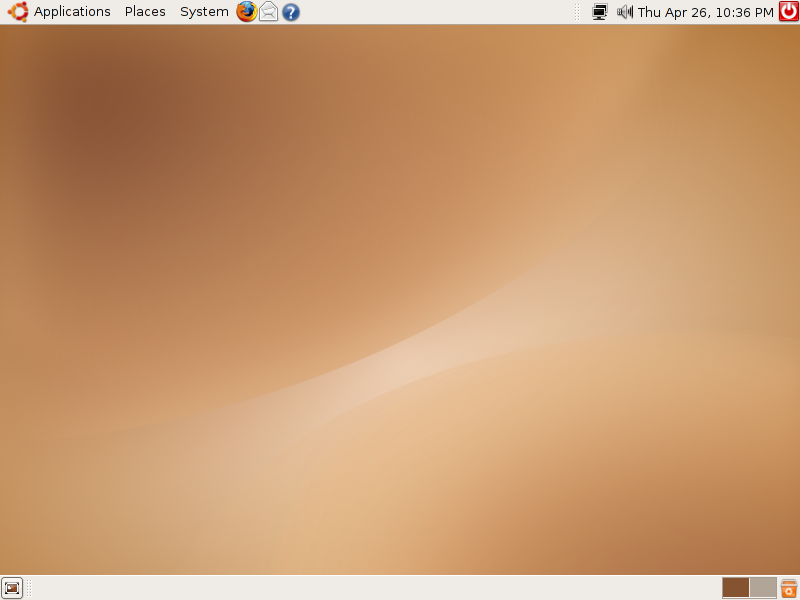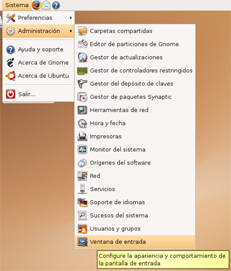Diferencia entre revisiones de «Escritorio de Ubuntu»
(→Paneles: haciendo...) |
(→Paneles: haciendo...) |
||
| Línea 4: | Línea 4: | ||
==Paneles== | ==Paneles== | ||
===Panel superior=== | ===Panel superior=== | ||
| − | [[Imagen: | + | |
| + | Antes de comenzar con la descripción de los menús es recomendable visualizar este [[:Imagen:Ubuntu menus.ogg|vídeo]]. | ||
| + | |||
En el Panel superior podemos encontrar de izquierda a derecha: | En el Panel superior podemos encontrar de izquierda a derecha: | ||
| − | |||
| − | |||
| − | |||
| − | |||
| − | |||
| − | |||
| − | |||
| − | |||
| − | |||
| − | |||
| − | |||
| + | ====Menú Aplicaciones==== | ||
| + | |||
| + | Esta es la forma más sencilla de acceder a los {{w|Software|programas}} instalados en el ordenador. Esta organizado por categorías: accesorios, gráficos, internet, juegos, oficina, sonido y vídeo, cada categoría lo está alfabéticamente. Si detenemos el cursor del {{w|Ratón (Informática)|ratón}} en cima del {{w|Enlace simbólico|enlace}} a alguna aplicación se nos mostrara, en un recuadro amarillo, una breve descripción. Si hacemos clic sobre dicho enlace con el cursor del ratón ejecutaremos (pondremos en marcha) el programa en cuestión. Al final de este menú encontramos "Añadir y quitar...", esto es una aplicacion para instalar y desinstalar programas de una forma muy intuitiva, para saber más véase [[Añadir aplicaciones#Añadir/Quitar aplicaciones|añadir aplicaciones]]. | ||
| + | |||
| + | ====Menú Lugares==== | ||
| + | |||
| + | En este menú encontramos enlaces a los principales espacios del sistema. | ||
| + | *'''Carpeta personal''': Aquí se encuentran nuestros documentos, que los podemos organizar en {{w|Directorio|directorios}} o carpetas. También podemos encontrar el directorio "Desktop" que corresponde al contenido de nuestro escritorio. También se encuentran los archivos de preferencias creados automáticamente por el sistema y las aplicaciones, pero están ocultos por defecto. Cada usuario del sistema dispone de una carpeta personal que no es accesible al resto de usuarios. | ||
| + | *'''Escritorio''': Es la carpeta que corresponde a nuestro escritorio, que se encuentra dentro de la carpeta personal. Aquí encontraremos los accessos directos a las carpetas, archivos y lanzadores de aplicaciones. | ||
| + | *'''Equipo''': Aquí podemos ver los distintos {{w|Dispositivo|dispositivos}}, las {{w|Partición de disco|particiones}} y el {{w|sistema de archivos}}. | ||
| + | *'''Creador de CD/DVD''': Esta opción solo estará disponible si tenemos una grabadora de {{w|Grabadora de CD|CD}} o {{w|Grabadora de DVD|DVD}} y nos lanza la aplicación de grabación de Gnome. | ||
| + | *'''Servidores de red''': Si nuestro ordenador esta conectado a una {{w|red de área local}} aquí podremos ver los archivos de el resto de ordenadores de la red. | ||
| + | *'''Conectar con el servidor''': Nos permite conectarnos con un {{w|servidor}} {{w|FTP}},{{w|sFTP|sFTP|en}},{{w|Webdav|Webdav|en}}, etc. | ||
| + | *'''Buscar archivos''': Es una herramienta que nos permite buscar archivos según unos criterios | ||
| + | *'''Documentos recientes''': Nos muestra una lista con los últimos documentos a los que hemos accedido. | ||
| + | |||
| + | ====Menú Sistema==== | ||
| + | |||
| + | [[Imagen:Menu ventana de entrada.png|right]] | ||
| + | En este menu encontramos todo tipo de configuraciones, programas de administración y ayudas varias. | ||
| + | *'''Preferencias''': Aquí se encuentran las configuraciónes del {{w|entorno de escriptorio}} de Gnome. | ||
| + | *'''Administración''': Aquí se encuentran las configuaciones de nuestro sistema. | ||
| + | *'''Ayuda y soporte''': Nos abre la ayuda de Ubuntu. | ||
| + | *'''Acerca de Gnome''': Nos informa sobre el entorno de escriptorio Gnome, indicandonos la versión y otras informaciones. | ||
| + | *'''Acerca de Ubuntu''': Nos informa la versión de Ubuntu que estamos utilizando y otros detalles sobre esta {{w|Distribución Linux|distribución}}. | ||
| + | *'''Salir...''': Esta opción nos permite llevar a cabo las siguientes acciones: | ||
| + | :*'''Cerrar sesión''': Cierra todas las aplicaciones y nos debuelve a la pantalla de registro de usuario. | ||
| + | :*'''Bloquear la pantalla''': Esta opción te permite preservar tu intimidad, ya que activa el salvapantallas y lo protege con contraseña, de forma que si no se introduce la contraseña nadie puede ver el escitorio. | ||
| + | :*'''Cambiar de usuario''': Nos permite que otro usuario inicie sesión sin cerrar la actual, o cambiar entre sesión ya abiertas. | ||
| + | :*'''Suspender''': Esta opción nos permite suspender el ordenador, dejarlo en {{w|Stand by}} | ||
| + | :*'''Hibernar''': Nos permite {{w|Hibernate (OS feature)|hibernar|en}} el ordenador. Esto hace que al apagarse el ordenador guarde su estado actual para que cuando sea encendido de nuevo se restaure el escritorio tal y como estaba. Notese que esta funcion puede fallar dependiendo del {{w|hardware}} de la máquina. | ||
| + | :*'''Reiniciar''': Reinicia el ordenador. | ||
| + | :*'''Apagar''': Apaga el ordenador. | ||
| + | *'''Lanzadores''': Aquí encontramos y podemos poner lanzadores de programas (veasé {{w|Icono (informática)|icono}}. Como se puede apreciar en la imágen de la derecha Ubuntu trae de serie 3 lanzadores, el primero es el de [[Firefox]], el segundo pertenece a [[Evolution]] y el tercero es la ayuda del sistema ya mencionada anteriormente. | ||
| + | *'''Area de notificación''': El area de notificación, que se encuentra más ha la derecha, es casi imperceptible por defecto. Aquí algunas aplicaciones nos notificaran su estado. Aplicaciones de mensajería instantanea, reproductores de música, el gestor de actualizaciones del sistema, la configuración de red, etc. | ||
| + | *'''Control de volumen''': Haciendo clic con el botón izquierdo del ratón en este icóno podemos controlar el volumen del sistema, haciendo clic con el botón derecho podemos silenciar directamente el sistema o abrir el "control de volumen". | ||
| + | *'''Fecha y hora''': Ha simple vista podemos consultar la fecha y hora actuales, haciendo clic con el botón izquierdo nos aparece un calendario y con el boton derecho podemos copiar la hora o la fecha y ajustar la fecha y hora manualmente. | ||
| + | *'''Botón salir''': Con este botón accedemos a las acciones ya descritas anteriormente en el apartado "Salir..." del menú Sistema. | ||
| + | |||
| + | ===Panel inferior=== | ||
| + | |||
| + | En el panel inferior | ||
<br style="clear:both;"> | <br style="clear:both;"> | ||
| − | |||
[[Categoría:Conoce Ubuntu]] | [[Categoría:Conoce Ubuntu]] | ||
Revisión de 02:08 6 oct 2007
Ubuntu utiliza el entorno de escritorio Gnome. El entorno de escritorio es lo que vemos al iniciar Ubuntu y permanecerá siempre de fondo. Este esta compuesto por Paneles y un fondo de escriptorio. Los paneles son las barras de la parte superior e inferior de la pantalla y el escritorio la imagen del medio.
Contenido
Paneles
Panel superior
Antes de comenzar con la descripción de los menús es recomendable visualizar este vídeo.
En el Panel superior podemos encontrar de izquierda a derecha:
Menú Aplicaciones
Esta es la forma más sencilla de acceder a los programas instalados en el ordenador. Esta organizado por categorías: accesorios, gráficos, internet, juegos, oficina, sonido y vídeo, cada categoría lo está alfabéticamente. Si detenemos el cursor del ratón en cima del enlace a alguna aplicación se nos mostrara, en un recuadro amarillo, una breve descripción. Si hacemos clic sobre dicho enlace con el cursor del ratón ejecutaremos (pondremos en marcha) el programa en cuestión. Al final de este menú encontramos "Añadir y quitar...", esto es una aplicacion para instalar y desinstalar programas de una forma muy intuitiva, para saber más véase añadir aplicaciones.
Menú Lugares
En este menú encontramos enlaces a los principales espacios del sistema.
- Carpeta personal: Aquí se encuentran nuestros documentos, que los podemos organizar en directorios o carpetas. También podemos encontrar el directorio "Desktop" que corresponde al contenido de nuestro escritorio. También se encuentran los archivos de preferencias creados automáticamente por el sistema y las aplicaciones, pero están ocultos por defecto. Cada usuario del sistema dispone de una carpeta personal que no es accesible al resto de usuarios.
- Escritorio: Es la carpeta que corresponde a nuestro escritorio, que se encuentra dentro de la carpeta personal. Aquí encontraremos los accessos directos a las carpetas, archivos y lanzadores de aplicaciones.
- Equipo: Aquí podemos ver los distintos dispositivos, las particiones y el sistema de archivos.
- Creador de CD/DVD: Esta opción solo estará disponible si tenemos una grabadora de CD o DVD y nos lanza la aplicación de grabación de Gnome.
- Servidores de red: Si nuestro ordenador esta conectado a una red de área local aquí podremos ver los archivos de el resto de ordenadores de la red.
- Conectar con el servidor: Nos permite conectarnos con un servidor FTP,sFTP,Webdav, etc.
- Buscar archivos: Es una herramienta que nos permite buscar archivos según unos criterios
- Documentos recientes: Nos muestra una lista con los últimos documentos a los que hemos accedido.
Menú Sistema
En este menu encontramos todo tipo de configuraciones, programas de administración y ayudas varias.
- Preferencias: Aquí se encuentran las configuraciónes del entorno de escriptorio de Gnome.
- Administración: Aquí se encuentran las configuaciones de nuestro sistema.
- Ayuda y soporte: Nos abre la ayuda de Ubuntu.
- Acerca de Gnome: Nos informa sobre el entorno de escriptorio Gnome, indicandonos la versión y otras informaciones.
- Acerca de Ubuntu: Nos informa la versión de Ubuntu que estamos utilizando y otros detalles sobre esta distribución.
- Salir...: Esta opción nos permite llevar a cabo las siguientes acciones:
- Cerrar sesión: Cierra todas las aplicaciones y nos debuelve a la pantalla de registro de usuario.
- Bloquear la pantalla: Esta opción te permite preservar tu intimidad, ya que activa el salvapantallas y lo protege con contraseña, de forma que si no se introduce la contraseña nadie puede ver el escitorio.
- Cambiar de usuario: Nos permite que otro usuario inicie sesión sin cerrar la actual, o cambiar entre sesión ya abiertas.
- Suspender: Esta opción nos permite suspender el ordenador, dejarlo en Stand by
- Hibernar: Nos permite hibernar el ordenador. Esto hace que al apagarse el ordenador guarde su estado actual para que cuando sea encendido de nuevo se restaure el escritorio tal y como estaba. Notese que esta funcion puede fallar dependiendo del hardware de la máquina.
- Reiniciar: Reinicia el ordenador.
- Apagar: Apaga el ordenador.
- Lanzadores: Aquí encontramos y podemos poner lanzadores de programas (veasé icono. Como se puede apreciar en la imágen de la derecha Ubuntu trae de serie 3 lanzadores, el primero es el de Firefox, el segundo pertenece a Evolution y el tercero es la ayuda del sistema ya mencionada anteriormente.
- Area de notificación: El area de notificación, que se encuentra más ha la derecha, es casi imperceptible por defecto. Aquí algunas aplicaciones nos notificaran su estado. Aplicaciones de mensajería instantanea, reproductores de música, el gestor de actualizaciones del sistema, la configuración de red, etc.
- Control de volumen: Haciendo clic con el botón izquierdo del ratón en este icóno podemos controlar el volumen del sistema, haciendo clic con el botón derecho podemos silenciar directamente el sistema o abrir el "control de volumen".
- Fecha y hora: Ha simple vista podemos consultar la fecha y hora actuales, haciendo clic con el botón izquierdo nos aparece un calendario y con el boton derecho podemos copiar la hora o la fecha y ajustar la fecha y hora manualmente.
- Botón salir: Con este botón accedemos a las acciones ya descritas anteriormente en el apartado "Salir..." del menú Sistema.
Panel inferior
En el panel inferior